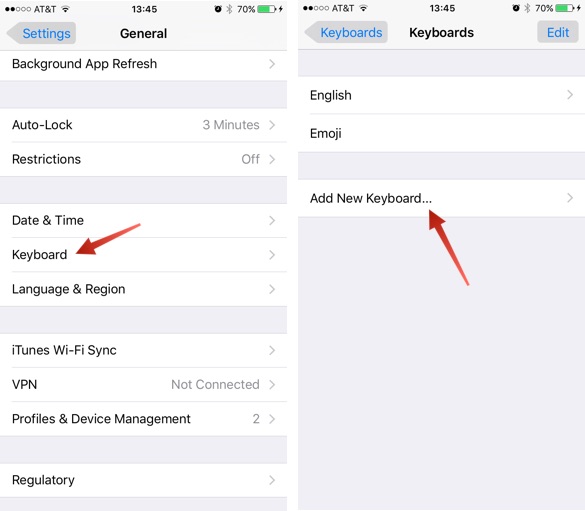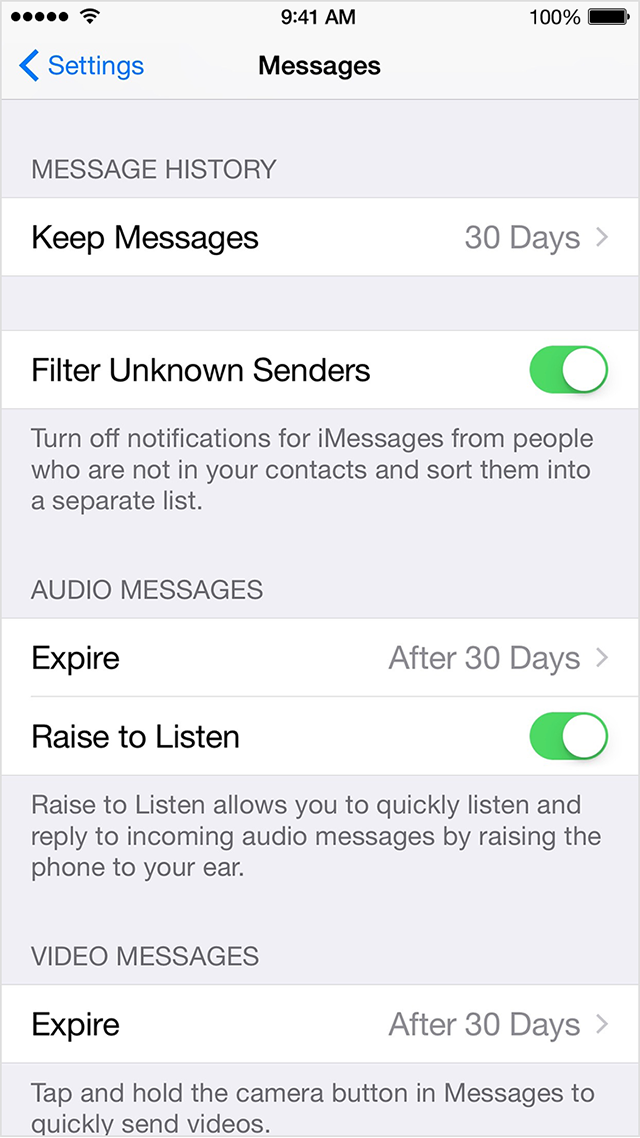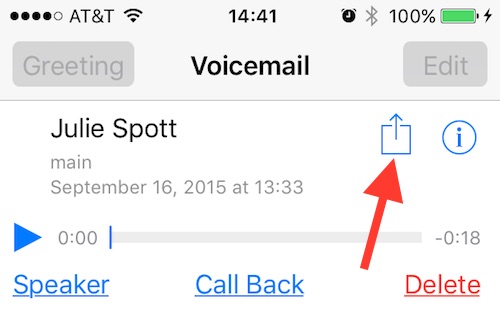Как управлять и отменять подписки на приложения на iPhone и Mac
 Многие приложения и игры предоставляют бесплатные пробные версии для iPhone, чтобы побудить клиентов покупать периодически оплачиваемые ежемесячные подписки. Но что, если вы больше не хотите использовать бесплатную пробную версию или ежемесячную платную услугу и хотите отменить подписку на приложение? Вот как просмотреть и отменить подписку на приложения с вашего iPhone, iPad или компьютера.
Многие приложения и игры предоставляют бесплатные пробные версии для iPhone, чтобы побудить клиентов покупать периодически оплачиваемые ежемесячные подписки. Но что, если вы больше не хотите использовать бесплатную пробную версию или ежемесячную платную услугу и хотите отменить подписку на приложение? Вот как просмотреть и отменить подписку на приложения с вашего iPhone, iPad или компьютера.
У системы покупок внутри приложений Apple есть свои преимущества и недостатки. В одном случае он позволяет вам опробовать приложения и сервисы через «бесплатную пробную версию», что тоже очень легко, просто авторизовав транзакцию через Face ID или Touch ID. Но чаще всего мы оказываемся в ситуации, когда понимаем, что у нас слишком много подписок и мы тратим деньги без нужды.
Если вы оказались в той же лодке и хотите следить за своими подписками на приложения, вот как вы можете легко отменить подписки на приложения на своем iPhone, iPad и Mac.
Как просмотреть и отменить подписку на приложения на iPhone
Чтобы просмотреть и отменить подписку на приложения на iPhone, выполните следующие действия:
Шаг 1: Откройте App Store на своем iPhone.
Шаг 2: Теперь нажмите на значок профиля в правом верхнем углу.
![]()

Шаг 3: Щелкните вкладку «Подписки». Или вы можете нажать на эта ссылка напрямую чтобы перейти к списку ваших активных подписок.
Шаг 4: Он покажет вам все ваши активные подписки на вкладке «Активные».


Шаг 5: Нажмите на подписку в списке, которую вы хотите отменить.
Шаг 6: Нажмите на Отменить подписку внизу.
Если вы передумали и хотите повторно подписаться на подписку на приложение, нажмите на подписку, на которую вы хотите повторно подписаться, в списке «Истекший».
Apple также предлагает пакет для своих услуг, таких как Apple Music, Apple TV +, Apple Fitness + и другие. Но действительно ли это что-то спасает? Ознакомьтесь с нашими пояснениями, в которых мы подробно рассказываем об Apple One и узнаем, сколько вы действительно экономите с его помощью?
Как отменить подписку на приложение на Mac
Шаг 2: Щелкните значок профиля в левом нижнем углу.
Шаг 3: Теперь нажмите «Просмотр информации» в правом верхнем углу и войдите в свою учетную запись.

Шаг 4: В окне «Информация об учетной записи» нажмите «Управление» напротив «Подписки».

Шаг 5: В списке активных подписок нажмите «Изменить» рядом с подпиской, которую вы хотите отменить.
Шаг 6: Нажмите кнопку «Отменить подписку».
На странице «Подписки» Apple позволяет легко управлять всеми активными и истекшими подписками на вашем устройстве Apple. Удалось ли вам избавиться от ненужных подписок? Дайте нам знать в комментариях ниже!
–>